Wie buche ich einen Meetingraum in Seatti?
Die Meetingraum-Buchung findest du in der Planungs-Ansicht. Du musst lediglich auf den Button rechts der Arbeitsplatzbuchung klicken, um die Buchungsmaske für Meetingräume aufzurufen.
Wenn dir in Outlook bei den Meetingräumen manchmal der Überblick fehlt, kann dir Seatti helfen - wir haben ein paar Filter und Lagepläne, die es dir vereinfachen, einen passenden und v.a. freien Raum zu finden.
Wie setze ich ein Meeting auf?
Seatti leitet dich in der Buchungsmaske durch alle nötigen Schritte, um einen passenden, verfügbaren Raum für dein Meeting zu finden: von der Datums- und Uhrzeitauswahl, über Teilnehmer bis hin zur Auswahl eines entsprechend großen Raumes - und hält dabei die Verfügbarkeit aller Teilnehmer und Räume im Blick.
In diesem Artikel wird Schritt für Schritt beschrieben, wie du zu einem passenden Raum findest.
1. Datumsauswahl und Buchung öffnen
Wähle den Tag, an dem das Meeting stattfinden soll und klicke auf das Meeting Icon.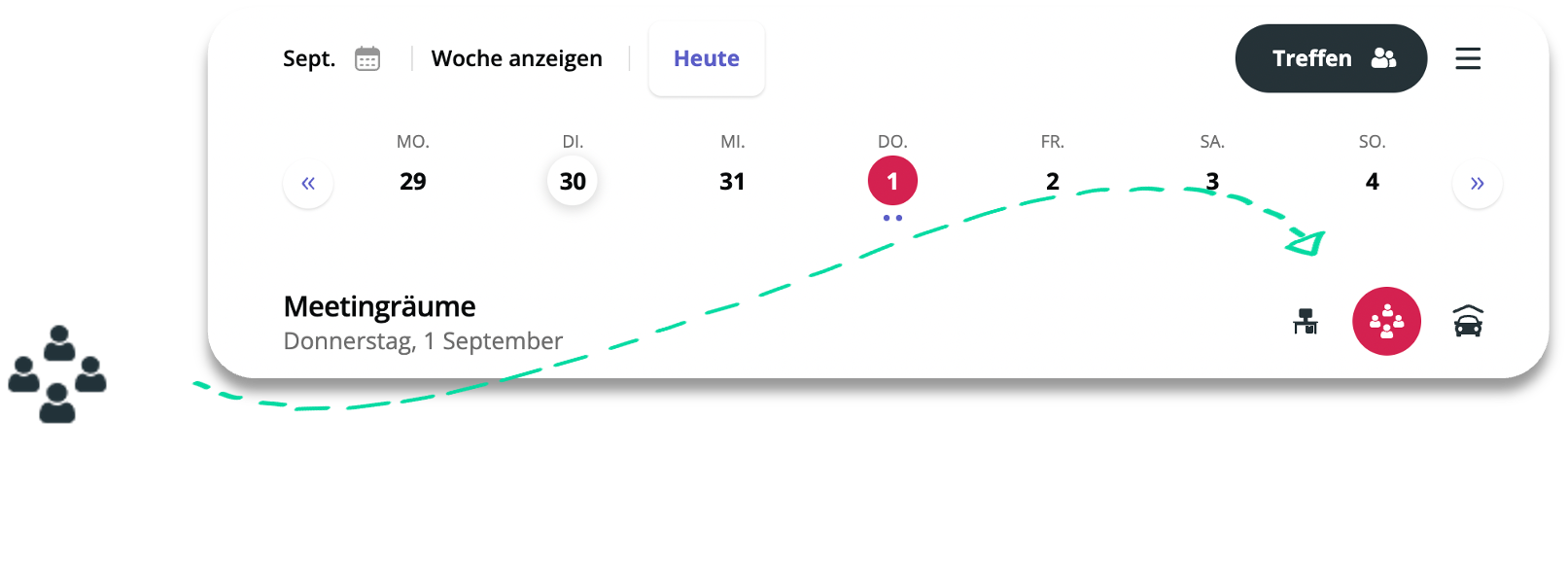
2. Zeit und Teilnehmende auswählen
Gib Titel, Uhrzeit & gewünschte Teilnehmer des Meetings an. Ein grüner Haken oder ein rotes Kreuz neben dem Bild/Icon deiner Kolleg:innen zeigt dir direkt an, ob der/diejenige zu der Zeit des Meetings überhaupt verfügbar ist.
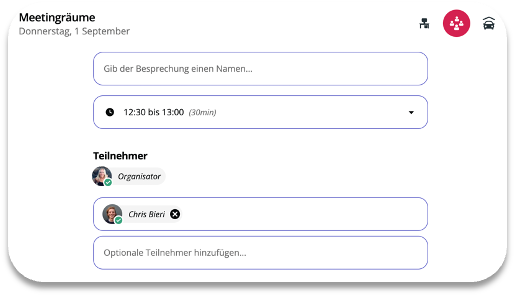
3. Terminauswahl und der Zeit-Schieberegler
Um die Terminfindung noch einfacher zu machen kannst du den Schieberegler an die Lücke im Terminkalender aller Teilnehmenden schieben und den nächsten freien Termin finden. Du kannst auch auf Nächste klicken und Seatti springt automatisch zum nächsten freien Termin, an dem alle Eingeladenen können.
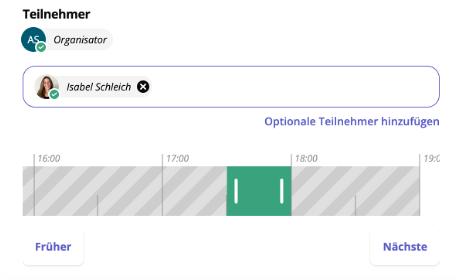
Wenn du an den weißen Strichen des grünen Feldes ziehst (vergößerst oder verkürzt), kannst du die Länge des geplanten Termins anpassen.
4. Raum finden durch Filtermöglichkeiten
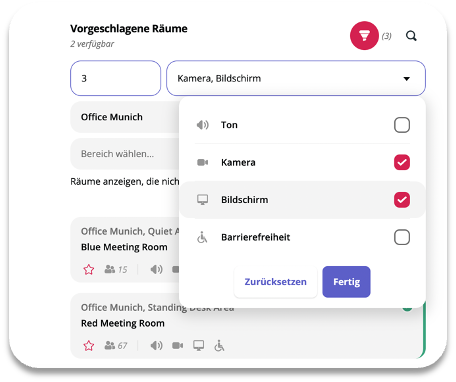
Unter Vorgeschlagene Räume kannst du den benötigten Meetingraum nach Kapazität, technischer Ausstattung sowie Lage im Büro (z.B. nur auf einem bestimmten Stockwerk) filtern.
Basierend auf deinen Filterkriterien bekommst du dann die Räume angezeigt, die an dem ausgewählten Tag zu der jeweiligen Uhrzeit noch frei sind.
Falls Werte wie Kapazität oder technische Ausstattung nicht im System hinterlegt wurden, dann wird ein Raum herausgefiltert, sobald einer der Filter genutzt wird, weil der Raum dann nicht mehr den Kriterien entspricht.
Falls dir das auffällt, kontaktiere bitte deinen Seatti-Admin, um diese Info/Werte entsprechend nachzupflegen.
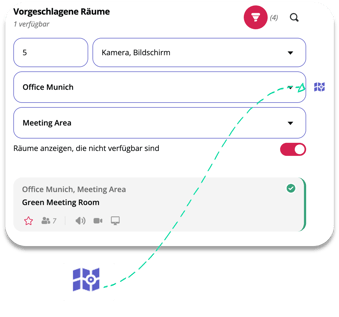
5. Raum finden durch Lagepläne
Beim Klick auf die Karte kannst du dir den Plan deines ausgewählten Bereichs anzeigen lassen und sehen, wo sich der Meetingraum befindet.
So kannst du ganz einfach sehen, wo sich die Räume in welchem Stockwerk oder welcher Raum sich in deiner Nähe befindet.
6. Buchung abschließen
Wähle für die Buchung einen Meetingraum aus, klicke auf buchen und der Raum ist für dich reserviert!
Es wird außerdem eine Outlook-Einladung an alle Teilnehmenden versendet und die Buchung taucht neben Seatti auch in deinem Outlook und Teams Kalender auf.
Wie kann ich die Buchung noch einfacher machen?
Unter den vorgeschlagenen Meetingräumen findest du direkt den von dir am häufigsten gebuchten Raum. Falls du ohnehin meistens den gleichen Raum buchst, vereinfacht dies die Buchung. Du kannst außerdem den Stern unter dem Namen eines Raumes anklicken und den Raum so als Favorit markieren. Sollte der Raum frei sein, wird er dir immer zuerst angezeigt.
7. Meeting bearbeiten
Wenn du dein Meeting bearbeiten willst, kannst du das ganz einfach in der Seatti App machen. Du siehst die Übersicht deiner Meetingraumbuchungen ebenso in deiner "Planen" Übersicht.
1. Geh zum Planen und suche deine Buchung
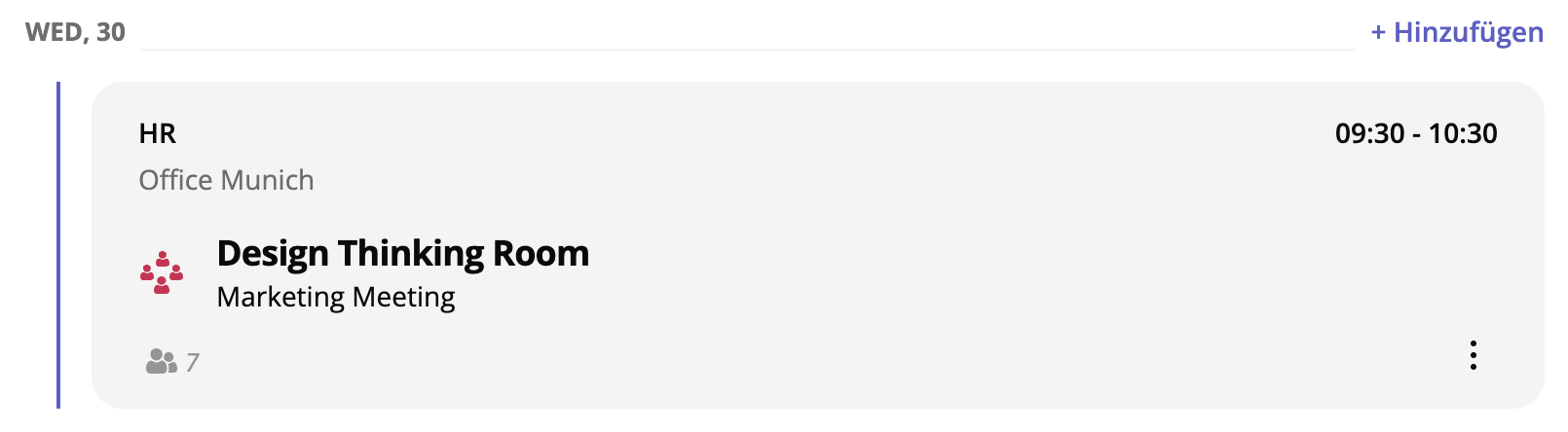
2. Klicke auf die 3 Punkte unten rechts und wähle "bearbeiten"
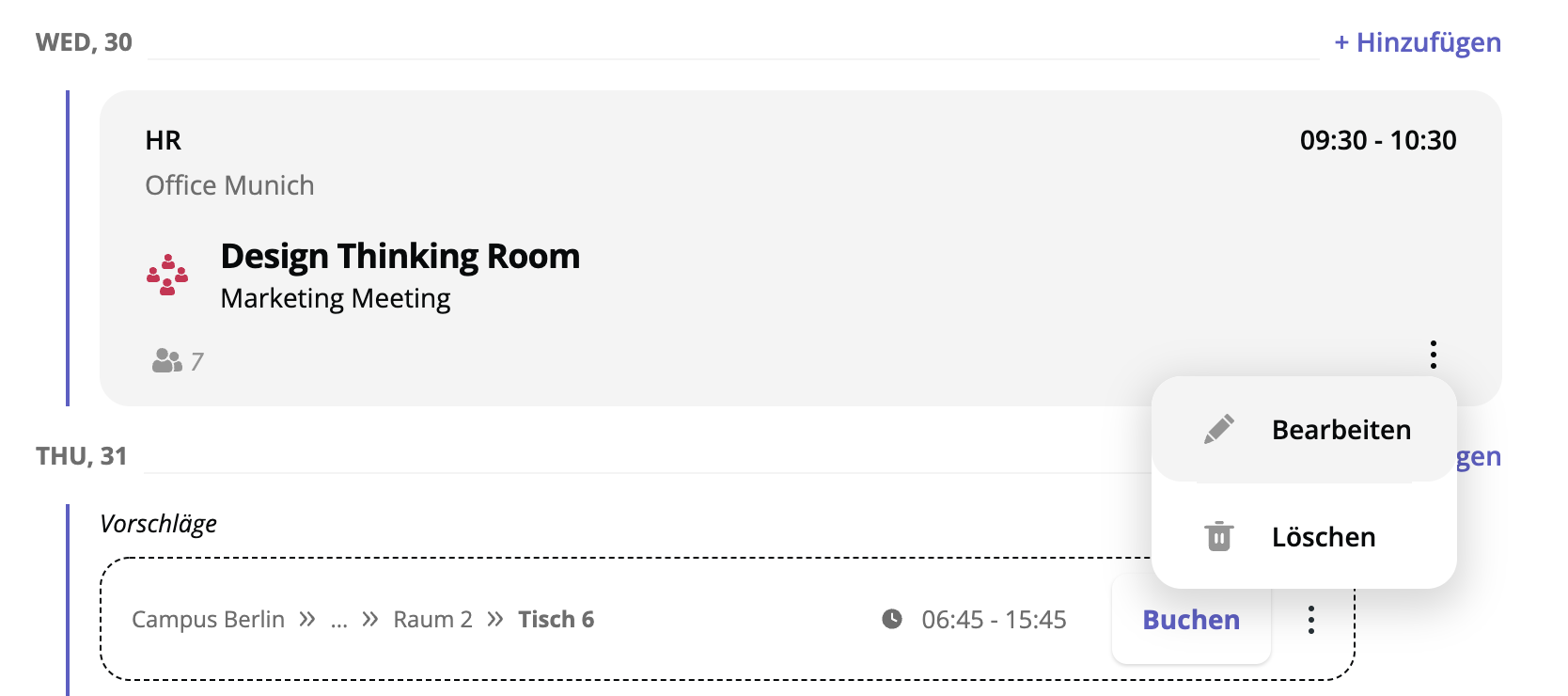
3. Jetzt kannst du im geöffneten Fenster wieder anpassen, was du ändern möchtest:
- Titel des Meetings
- Zeit des Meetings
- Teilnehmer
- Raum
- Catering & Services
4. Klick auf "Buchen" und deine Buchung ist geändert
5. Du bekommst eine Mail mit den neuen Besprechungsdetails